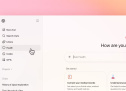Как на Android сделать мультяшное фото
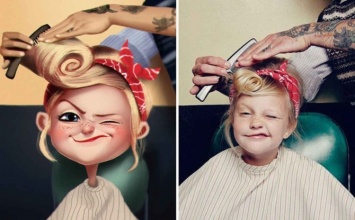
Помните, одно время были очень востребованы приложения для искусственного состаривания людей на фотографиях и видео? Их популярность была вызвана не самой концепцией, а высококачественной реализацией. Просто нейронные сети, на которые возлагалась обязанность состарить человека, выдавали настолько натуральный результат, что посмотреть на себя в старости хотелось буквально всем. Но ведь такой снимок не поставишь на аватарку, да и родственникам не отправишь - могут не понять. А вот мультяшную фотографию - запросто.
Сделать мультяшную аватарку несложно. Достаточно одного приложения
Не знаю, как вы, а я неоднократно натыкался на сайты, где можно было заказать рисунок самого себя. Просто регистрируешься, отправляешь свою фотку, оплачиваешь, а художники, которые сидят «на том конце» рисуют тебя, после чего высылают оцифрованную версию рисунка. Заказать обычно можно как шарж, так и качественный портрет. Другое дело, что стоят такого рода услуги обычно довольно недешево - в среднем от 1000 рублей. В целом сумма не очень большая как за ручную работу, но цифровой характер услуги скрадывает ее ценность. Хорошо, что есть приложения, которые делают то же самое, но бесплатно.
Как сделать мультяшную аватарку
Недавно я обнаружил в Google Play приложение ToonMe, которое позволяет сделать фотографию любого человека мультяшной. Специальные алгоритмы обрабатывают снимок, а потом выдают результат. Вот как это работает:
- Скачайте приложение ToonMe из Google Play;
- Перед вами откроется окно с предложением оформить подписку без возможности отказаться - нажмите на кнопку назад или свайпните влево от края экрана;
Выберите фотографию для обработки и дождитесь применения эффекта
- Разрешите приложению доступ к фотографиям;
- Выберите подходящий фильтр, найдите нужную фотографию, которую нужно обработать, и нажмите зеленую кнопку «вперед».
Честно сказать, мне понравились не все фильтры. Некоторые, как, например, те, что даны на скриншотах ниже, делают меня каким-то женоподобным, не сохраняя естественности. Но есть и довольно неплохие. В целом алгоритмы работают весьма и весьма точно.
ToonMe предложит несколько вариантов на выбор, если это возможно
Они довольно тщательно сканируют лицо и даже видят однодневную щетину, принимая ее за какое-то подобие бороды и усов. Очень понравилось, что приложение дает на выбор несколько вариантов обработки, предлагая, скажем, выбрать вариант с бородой как у Гомера Симпсона или без нее.
Как отменить подписку на приложение
Важно: по умолчанию окно оформления подписки не имеет наэкранных клавиш для выхода. Поэтому у пользователя создается впечатление, что единственная возможность получить доступ к приложению - это заплатить. Если почитать отзывы от ToonMe в Google Play, многие именно так и думают, оформляют подписку, потом забывают ее отменить и в итоге платят по 5 баксов в месяц и даже не понимают, как отказаться от этого. Но, если вы не последовали моему совету, вот как отключить подписку:
- Перейдите в Google Play и откройте боковое меню;
- Выберите раздел «Подписки» - «Активные»;
Отменяя подписку, важно указать причину отмены
- Найдите в числе активных подписку на ToonMe;
- Нажмите «Отменить» и подтвердите действие.
Мультяшные фильтры для фото
Несмотря на то что большинство, очевидно, не имеют ни малейшего желания платить за подписку на ToonMe, следует быть готовым к ряду ограничений бесплатного режима использования. Во-первых, вам будут доступны не все фильтры, хоть бесплатных и так довольно много, а, во-вторых, вас ждет лимит на количество обработанных фотографий. Если я все правильно посчитал, то по умолчанию доступно только 10 обработок, а дальше - нужно либо выждать сутки, либо заплатить.
Помимо того, что вам придется терпеть установленные ограничения, будьте готовы к тому, что для правильной работы ToonMe потребуется подключение к интернету. Дело в том, что работу нейронных сетей, которые обрабатывают фотографию, обеспечивают удаленные сервера, а ваш смартфон выступает в роли ретранслятора, принимая фотографию и отправляя ее в дата-центр разработчиков. Просто производительности вашего аппарата, скорее всего, не хватило бы, чтобы потянуть работу ИИ, и логичнее использовать для этой цели облачный сервер.